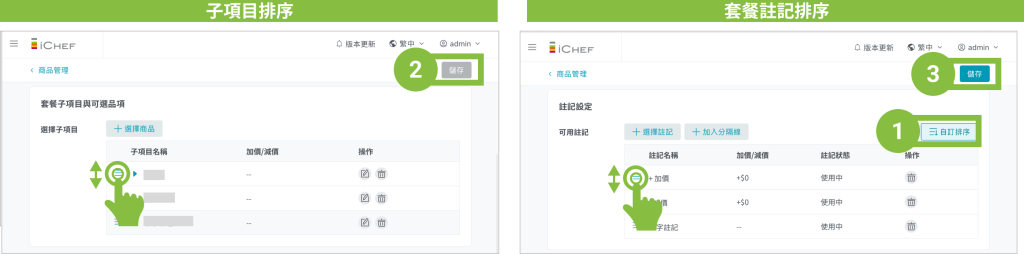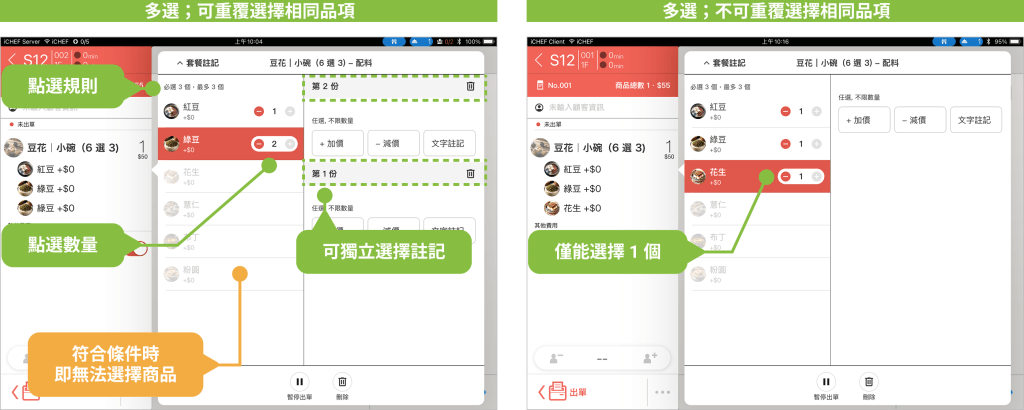設定完單點商品,想延伸建立成套餐一起賣嗎?同樣在商品管理頁面只要 4 步驟就能完成套餐商品設定!

當然後續也一樣能延伸為套餐商品設定專屬註記選項。
➤ 總部後台位置:左側功能列 > 商品管理
新增套餐商品 4 步驟

- 步驟 1:點擊「新增套餐商品」按鈕。
- 步驟 2:進入設定頁直接輸入名稱、金額等基本設定。
- 步驟 3:選擇要包含的商品選項、註記。
- 建立子項目:要提供的組合名稱(例如:主餐、前菜、飲料)。
- 選擇包含的商品:選擇組合中要提供的選項(例如:飲料選項包含>紅茶、綠茶、奶茶)。
- 點選規則:可決定套餐子項目是否允許多選及複選(例如:可選 2 道主菜)
- 可用註記:加入套餐搭配的註記選項。(「口味註記」也可在之後建立註記時選擇此商品)
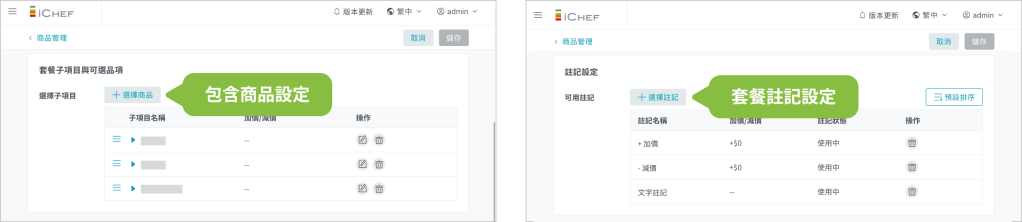
- 步驟 4:確認輸入內容後,按下「儲存」按鈕,完成設定。
進階設定說明:稅率與外部接合代碼
進階設定說明:稅率與外部接合代碼
- 稅率設定:商品稅別設定
台灣一般商品的稅別通常為「應稅(TX)」,稅率為「5%」,因此後台預設商品稅別與稅率為「應稅 (TX),稅率為 5%」。在設定非前述的稅別與稅率前,建議先向會計師確認。
如欲調整稅別設定的預設値,可由頁面下方說明「點此快速設定」連結,調整你的商品預設稅別。

- 系統管理:外部接合代碼
若有使用 ERP 接合服務,可在「外部接合代碼」欄位輸入對應的外部代碼,或複製專屬「UUID」供外部 ERP 使用。

調整排序對應點餐及出單順序
商品在後台的排序,將等於點餐和現場出單的順序,例如希望依序先點義大利麵,再點飲料,就要將義大利麵的排序往前,印單順序也相同,想要先印出的就將排序往前移。
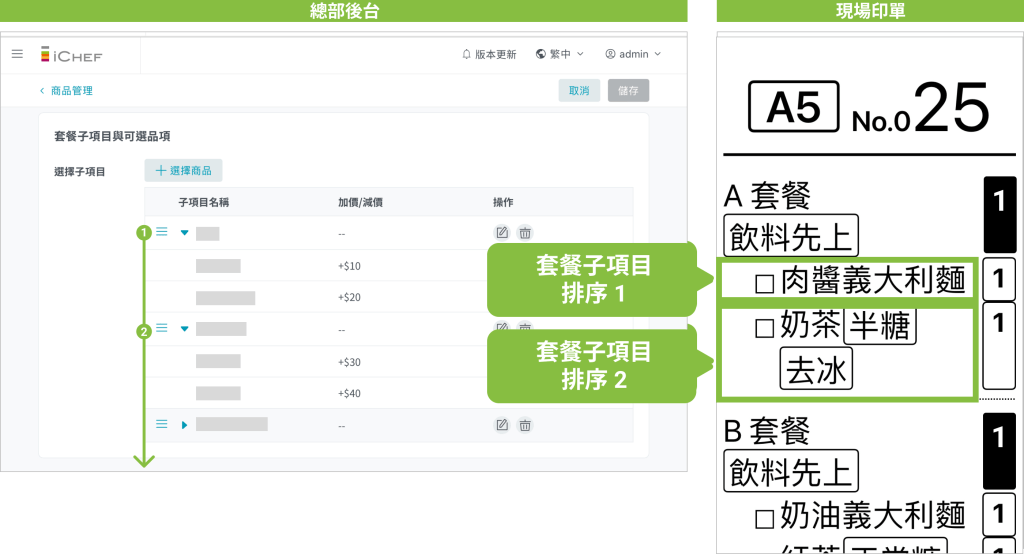
子項目 2 步驟調整
- 步驟 1:拖曳商品子項目前方的「≡」直接移動排序。
- 步驟 2:確認排序後,按下「儲存」完成設定。
註記 3 步驟調整
- 步驟 1:點擊右側的「預設排序」按鈕,轉換成「自訂排序」。
- 步驟 2:拖曳商品子項目前方的「≡」移動排序。
- 步驟 3:確認排序後,按下「儲存」按鈕,完成設定。